Ändra uppladdningsstorleksgräns SQL -fil i phpMyadmin
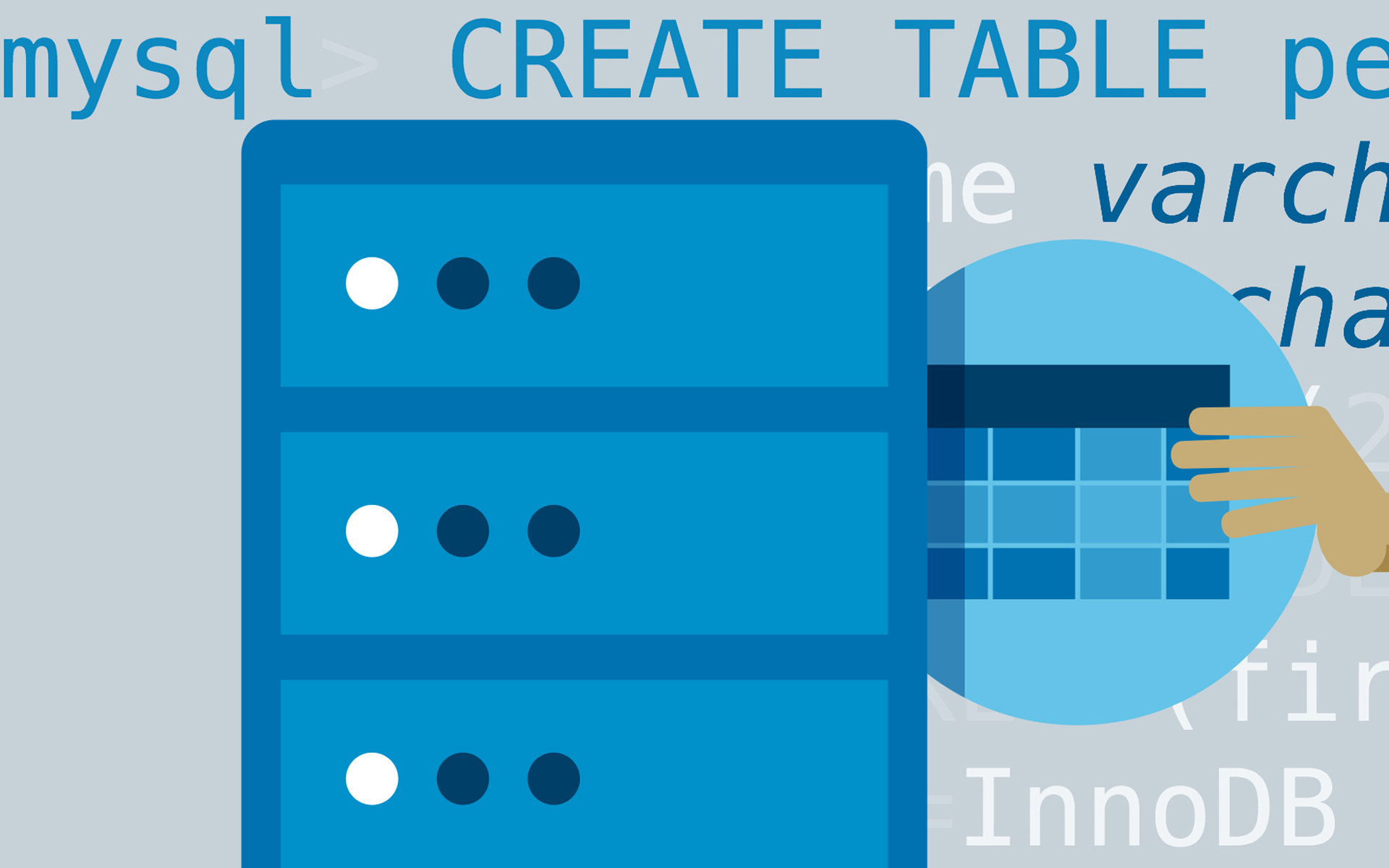
Handledning som lär dig steg för steg hur du ändrar den accepterade storleksgränsen för import av SQL-filer i phpMyAdmin. Praktiskt när du behöver importera stora databaser. Ändra SQL-fil för uppladdningsstorleksbegränsning i phpMyAdmin.
När vi har att göra med databaser, är den mest tillgängliga för oss phpmyadmin, som ger oss databashanteringsstöd via webbgränssnittet. Från phpMyAdmin kan vi göra vilka ändringar vi vill i en databas som vi har tillgång till. Vi kan lägga till databaser, skapa, ta bort och redigera tabeller i databaserna, vi kan ta bort eller vi kan import baserat på datum.
I standardkonfigurationen (standard) funktionen “Importera” FRÅN phpmyadmin, tillåter oss inte att ladda upp Mysql för filer större än 2MB (2 048 KiB). Om vi har en databas som är större än 2 MB uppstår felet: “You probably tried to upload too large file. Please referer to documentation for ways to workaround this limit.“

En lösning för att komprimera databasen (.sql-fil) i ett av formaten gzip, bzip2 eller blixtlås, men om databasfilen är mycket stor, kommer vi säkert inte ens genom komprimering att få en fil under 2MB som kan delas av phpmyadmin. Den enda lösningen är att ändra storleksgränsen för uppladdning.
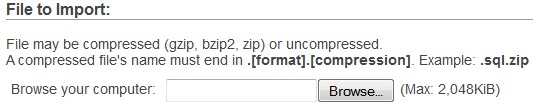
Ändra storleksgräns för uppladdning/import i phpMyAdmin
Importgränsen ges av konfigurationen Php-, och för att ändra denna gräns måste vi redigera filen som är ansvarig för PHP-konfigurationen (php.ini).
- Hur kan vi lägga till en administratörsanvändare i WordPress om vi inte har tillgång till instrumentpanelen eller SQL
- [Fixa phpmyadmin] Konfigurationsfilen behöver nu en hemlig lösenfras (blowfish_secret)
- Fixa phpMyadmin -import SQL – Okänd samling: ‘UTF8MB4_UNICODE_520_CI’
- Ökar med 20% nedladdningshastighet (nätverksbandbredd) i Windows XP
Beroende på vilket system som används kan php.ini finnas i “/etc/php.ini“, “/etc/php5/apache2/php.ini” eller på annan plats på webbserver. Det enklaste sättet att hitta det är att logga in på servern (via Ssh) och ge kommandoraden “locate php.ini“. Efter att ha hittat php.ini-filen fortsätter vi till dess redigering.
nano /etc/php.ini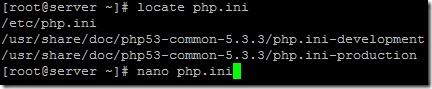
I filen php.ini sök och redigera följande rader:
max_execution_time = 60 ; Maximum execution time of each script, in seconds (def. 30)
max_input_time = 90 ; Maximum amount of time each script may spend parsing request data (def. 60)
memory_limit = 128M ; Maximum amount of memory a script may consume (def. 128mb)
upload_max_filesize = 200M ; Maximum allowed size for uploaded files. (def. 2mb)
post_max_size = 180M ; Maximum size of POST data that PHP will acceptI vårt fall ställer vi in att den maximala storleken på filen som ska importeras inte ska vara större än 180 MB. Det betyder att vi kan importera databaser upp till 180MB genom phpMyAdmin.
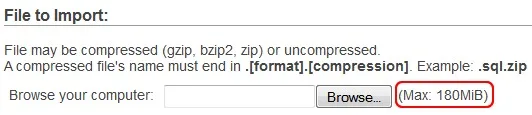
Beroende på dina behov ändra exekveringstiden och minnesgränsen begagnad. Om tiderna sätter in php.ini är små och filen som ska importeras är mycket stor, så är det möjligt att ge felet “time out” vid import. För detta måste du ändra “max_input_time” och “max_execution_time“. Detta gäller även för minnesgränsen, som måste ökas vid stora databaser. Efter att ha gjort ändringarna, använd editorn “nano”, tryck Ctrl + X sedan “Y” (Ja) si Skriva in för att spara ändringarna.
Det sista steget är att starta om Apache webbserver.
systemctl restart httpd eller
/etc/init.d/httpd restartEfter omstart av apache du kan börja importera databasfilen.
Stealth Settings – Ändra importstorleksgräns i phpMyAdmin.
Ändra uppladdningsstorleksgräns SQL -fil i phpMyadmin
Vad är nytt
Om Stealth L.P.
Grundare och redaktör Stealth Settings, din 2006 pana in prezent. Experienta pe sistemele de operare Linux (in special CentOS), Mac OS X , Windows XP > Windows 10 SI WordPress (CMS).
Visa alla inlägg av Stealth L.P.Du kanske också är intresserad av...


En tanke på “Ändra uppladdningsstorleksgräns SQL -fil i phpMyadmin”
Gammal tutorial men fortfarande relevant. Tack så mycket!
Det fungerar dock inte i alla situationer. Anslutningen tog timeout vid uppladdning.